KVMスイッチって知っていますか?
便利なんです。
そもそも知らない人から導入に迷っている人向けまで情報をまとめようと思います。
メリットはありますが勿論デメリットもあります。
目次
KVMスイッチとは
KVMスイッチ(英: KVM switch)は、ユーザーが複数のコンピュータを1組のキーボード、ディスプレイ、マウスから操作するためのハードウェアである。
複数台PCをお気に入りのキーボード、ディスプレイ、マウスを挿しかえることなく使えるというアイテムです。
最近だと在宅ワークが増えた方も多いと思うので、自宅PCと会社用PC(ノート)のキーボード・ディスプレイなんかを切り替えるのに非常に便利かと思います。
ただし便利な反面、導入する上での注意点やデメリットなんかもありますのでその辺りを解説していこうかと思います。
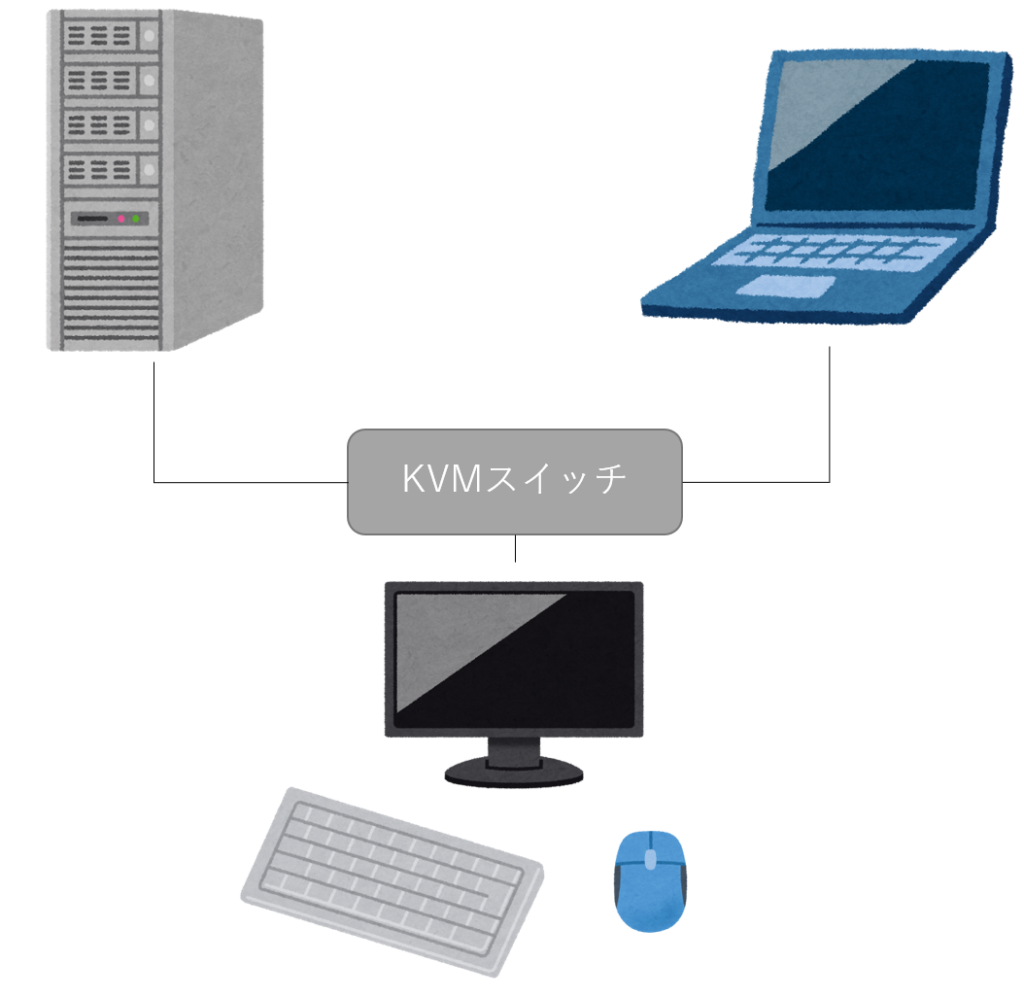
接続イメージはこんな感じです。
KVMスイッチを選ぶポイント
選ぶポイントとしては自身の環境によりますが下記になるかと思います。
ここでは例として自宅PCはデスクトップ(VGA)、在宅ワークPCはノートPC(VGA/HDMI)、出力したいディスプレイはVGA・DVIに対応として説明していきます。(最近は基本的にHDMI対応なのかなぁ…)
- 画面出力先の確認(各PCの画面出力、ディスプレイが対応する規格の確認)
- 接続するPCの台数の確認
- PCのOSの確認(Windows or Mac)
今回の私の例だと下記になります。
- デスクトップ、ノートPC、ディスプレイで共通で使用できるのはVGA
- 2台
- デスクトップPC(Windows10)、ノートPC(Windows10)
注意点としては1.共通で使用できる画面出力形式を選ぶこと、3.OSに関しては原則統一の方が良い(動作可能なものもあるが、結構相性もあります)。
KVMスイッチを選ぶポイント(まとめ)
下記にまとめます。
| 選定ポイント | 備考 |
|---|---|
| 画面出力形式の確認(VGA、DVI、DP、HDMI) | 接続するPC、ディスプレイで全て共通する必要があります。 |
| 接続台数の確認 | 接続するPCの台数を確認します。 |
| 切替スイッチの有無 | 物理的な切替スイッチがあるタイプ、無いタイプ、リモコン付きタイプなどがあります。 |
| 電源の有無 | KVMスイッチ自体に電源供給が必要なものとそうでないものがあります。電源が不要なタイプはUSB経由で供給されます。 |
| 対応OSの確認 | Windows、Mac、Linux等対応するOSを確認する必要があります。 接続するPCは極力統一しておいた方が良いです。 |
| 音声入出力まで対応有無 | 音声入出力の切り替えまで対応するかどうか。 |
| キーボード、マウスの規格の確認(USB、PS/2) | 大体はUSBかと思います。 |
KVMスイッチを導入するメリット
- キーボードやマウスが1台ずつで済み、デスク周りが綺麗になる。
- 素早くデスクトップPC、ノートPCを切り替えられ、不要な時間を減らせる。
- ノートPCであればディスプレイに映せるので他の場所に配置可能です。
KVMスイッチを導入するデメリット
- KVMスイッチによって相性がある。
- 英字キーボードと日本語キーボードが混在していると面倒。(そんな人はいないと思いますが…)
我が家のKVMスイッチ
我が家で使用しているKVMスイッチを紹介します。
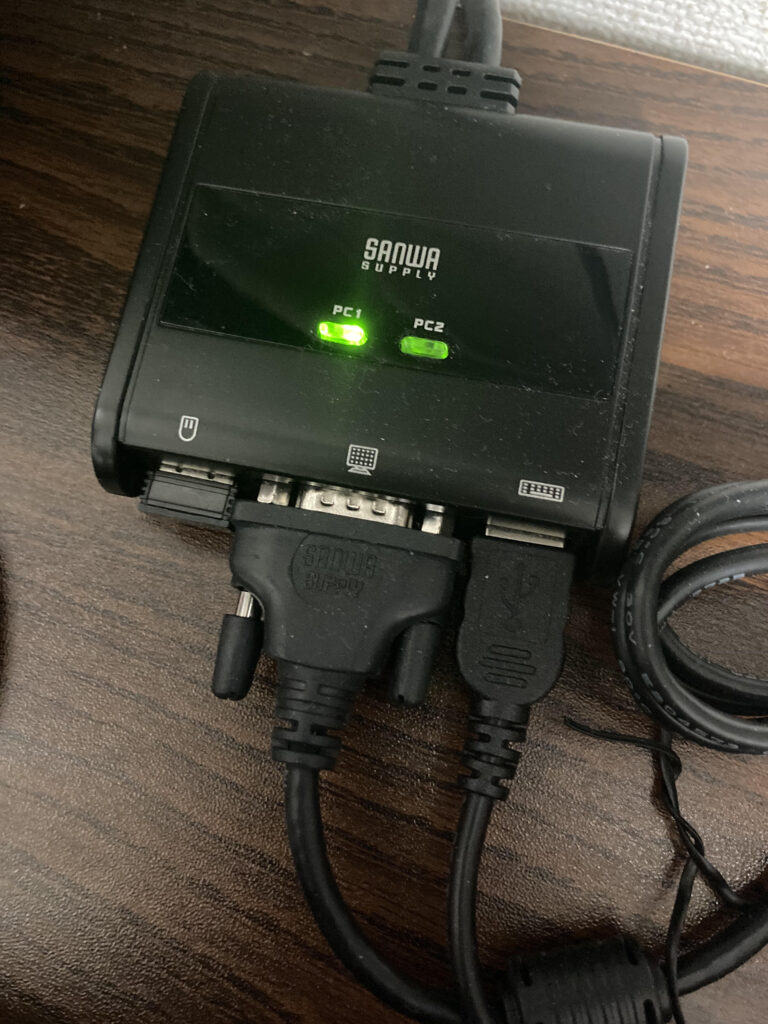
サンワサプライ パソコン自動切替器(2:1) SW-KVM2UUNになります。
先ほどの選定ポイントに照らし合わせると下記になります。
| 選定ポイント | 我が家のKVMスイッチ |
|---|---|
| 画面出力形式の確認(VGA、DVI、DP、HDMI) | VGA |
| 接続台数の確認 | 2台 |
| 切替スイッチの有無 | 無し キーボードのホットキー(Ctrlキー×2回押し)で画面と入力を切り替えます。 |
| 電源の有無 | USBからの給電。 |
| 対応OSの確認 | Windows10統一 |
| 音声入出力まで対応有無 | 非対応 |
| キーボード、マウスの規格の確認(USB、PS/2) | USB キーボード:HHKB マウス:無線マウス(メーカー不明) |
相性問題について
これは我が家のKVMスイッチに限った話です。
普段は快適に使用出来ていますが、たまに切り替えると動作しないことがあります。
我が家では下記の問題があります。
・電源供給が安定しないっぽい(デスクトップPCが古いから…?)
・たまにキーボード、マウスが動作しなくなる(ホットキーすら効かない)
相性問題の解消方法
確実に解消できはしないですが、動かない場合は下記を試しています。
・キーボードやマウス側のUSBを抜き挿ししてみる。
・PC側に挿しているUSBポートを変えてみる。
・キーボードやマウスを普通の有線のものに変えてみる。
・PCを再起動してみる。
個人的なおすすめ選定ポイント
良いものを選べばその分価格帯が上がります。
価格が高い場合、相性が悪くて使用出来なかった際のダメージが大きい気がしています…。(個人の感想)
| 選定ポイント | おすすめ |
|---|---|
| 画面出力形式の確認(VGA、DVI、DP、HDMI) | ここは個人の環境によりますが、最近はHDMI統一が良いのではないでしょうか。 |
| 接続台数の確認 | 4台ぐらいまでなら価格帯はあんまり変わらないイメージ。 さすがにそんなにPC所持している人はいないでしょ…。 |
| 切替スイッチの有無 | 無い方がスッキリします。 |
| 電源の有無 | 電源不安定になる可能性を確実に潰すなら電源有り一択。 |
| 対応OSの確認 | 個人の環境によります。 |
| 音声入出力まで対応有無 | 不要じゃないかな。 |
| キーボード、マウスの規格の確認(USB、PS/2) | USB(無線マウス、キーボードは普通に対応しています) Bluetoothのマウス、キーボードは…一回変換器とかを噛ませる必要があります。 |
KVMスイッチ紹介
ピンキリあるので、自分に合ったものを選定しましょう。
最初で不安な人はサンワサプライやエレコムなどの比較的安心できるメーカーを選定することをお勧めします。比較的動作すると思います。
サンワサプライ パソコン自動切替器(2:1) SW-KVM2UUN
| 選定ポイント | サンワサプライ パソコン自動切替器(2:1) SW-KVM2UUN |
|---|---|
| 画面出力形式の確認(VGA、DVI、DP、HDMI) | VGA |
| 接続台数の確認 | 2台 |
| 切替スイッチの有無 | 無し |
| 電源の有無 | 電源無し(USB給電) |
| 対応OSの確認 | Windows / Mac / Linux |
| 音声入出力まで対応有無 | 無し |
| キーボード、マウスの規格の確認(USB、PS/2) | USB(無線マウス、キーボードは普通に対応しています) |
| 価格 | ¥4,045(Amazon価格) |
エレコム ELECOM KVM-KUS
| 選定ポイント | サンワサプライ パソコン自動切替器(2:1) SW-KVM2UUN |
|---|---|
| 画面出力形式の確認(VGA、DVI、DP、HDMI) | VGA |
| 接続台数の確認 | 2台 |
| 切替スイッチの有無 | 物理スイッチ有り |
| 電源の有無 | 電源無し(USB給電) |
| 対応OSの確認 | Windows / Mac / Linux |
| 音声入出力まで対応有無 | 有り |
| キーボード、マウスの規格の確認(USB、PS/2) | USB(無線マウス、キーボードは普通に対応しています) |
| 価格 | ¥2,591(Amazon価格) |
CKLau 2ポート HDMI デュアルモニター対応KVMスイッチ
| 選定ポイント | CKLau 2ポート HDMI デュアルモニター対応KVMスイッチ |
|---|---|
| 画面出力形式の確認(VGA、DVI、DP、HDMI) | HDMI |
| 接続台数の確認 | 2台 |
| 切替スイッチの有無 | 物理スイッチ有り |
| 電源の有無 | 電源有り |
| 対応OSの確認 | Windows / Mac / Linux |
| 音声入出力まで対応有無 | 有り |
| キーボード、マウスの規格の確認(USB、PS/2) | USB(無線マウス、キーボードは普通に対応しています) |
| 価格 | ¥15,099(Amazon価格) |
まとめ
KVMスイッチはご自分に合ったものをお選びください。
HDMIだと最低でも¥7,000-程度はしてしまうかも。
でもデスク上が綺麗になるので本当におすすめ。